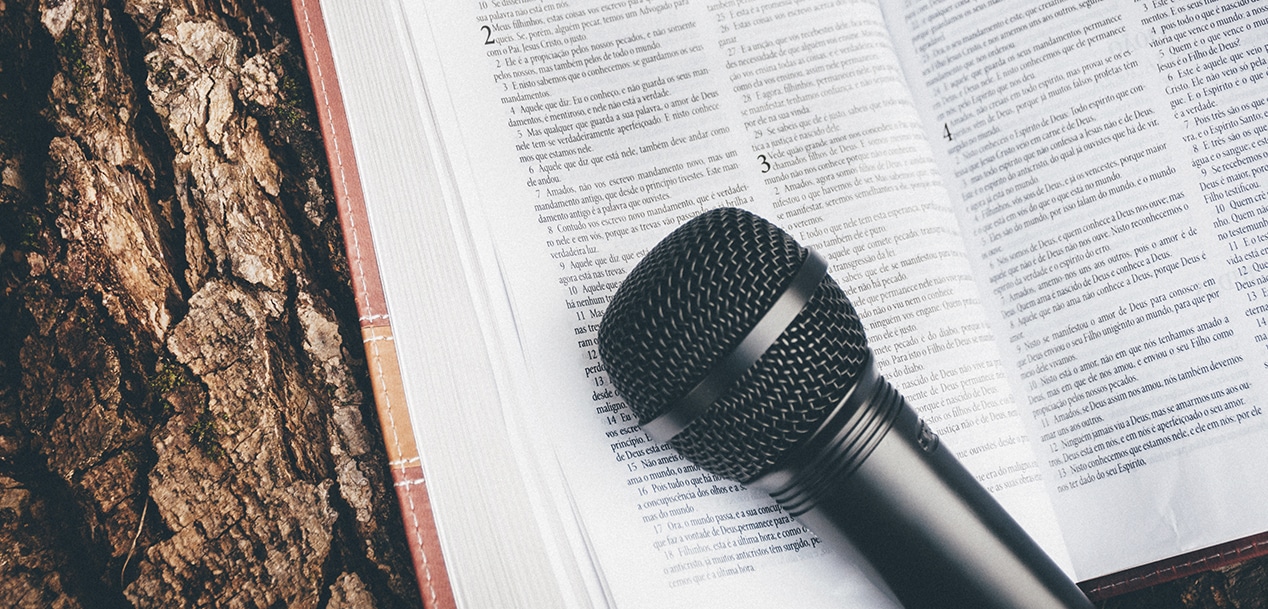
Kinamumuhian mo ba ang mga mensahe ng boses sa WhatsApp ngunit pakiramdam mo ay mas gusto mong magsulat? Well, mayroon kaming solusyon na maaaring makatulong sa iyo sa pagpapaliban na iyon: ibahin ang anyo mo sa isang text message at pagkatapos ay ipadala ito sa iyong mga contact. Kung sakaling hindi mo alam kung paano ito ginagawa, ngayon ay ipapaliwanag namin ang pamamaraan. Pasulong.
Ilipat ang iyong mga mote mula sa boses patungo sa text para sa WhatsApp
Bagama't ang mga audio message ay napaka-mode (ito ay nagiging mas karaniwan na makita ang mga tao na nagre-record ng voice note kaysa sa pagsusulat sa telepono), may mga user na nag-aatubili na magpadala ng mga voice note sa pamamagitan ng WhatsApp. Maaaring dahil ayaw mong i-record ang iyong sarili (o sa halip, marinig ang iyong sarili pagkatapos) o dahil lang mas gusto mong magpadala ng text sa halip na audio, may mga alternatibo para sa iyo na hindi mo kailangang itali sa isang keyboard.
[RelatedNotice blank title=»»]https://eloutput.com/tutorials/step-by-step/send-imagenes-whatsap-maximum-quality/[/RelatedNotice]
Ang artikulo ay tatagal magpakailanman kung pinangalanan namin ang lahat ng mga form at app na magagamit para sa layuning ito, kaya ipapaliwanag lang namin tatlong ibang-iba para gawing simple ang lahat ng ito: gamit ang sariling keyboard microphone ng app; pag-download sa iyo ng solusyon para sa Android; at ginagawa ang parehong para sa isang iPhone.
Nang walang karagdagang pagkagambala, punta tayo dito:
Gamit ang iyong sariling tool sa keyboard
Marahil ay hindi mo napansin, ngunit sa virtual na keyboard na ipinapakita kapag ikaw ay magsusulat sa WhatsApp mayroong isang maliit na icon ng mikropono (at hindi dapat malito sa berdeng buton na ginagamit upang tumpak na magpadala ng mga tala ng boses). Kung gagamitin mo ang keyboard SwiftKey (isa sa pinakasikat), mayroon ka nito sa tabi ng space bar, habang kung gagamitin mo ang Gboard (isa pang pantay na malawak na ginagamit), halimbawa, mayroon kang matatagpuan sa itaas na icon bar, sa kanang bahagi lamang.
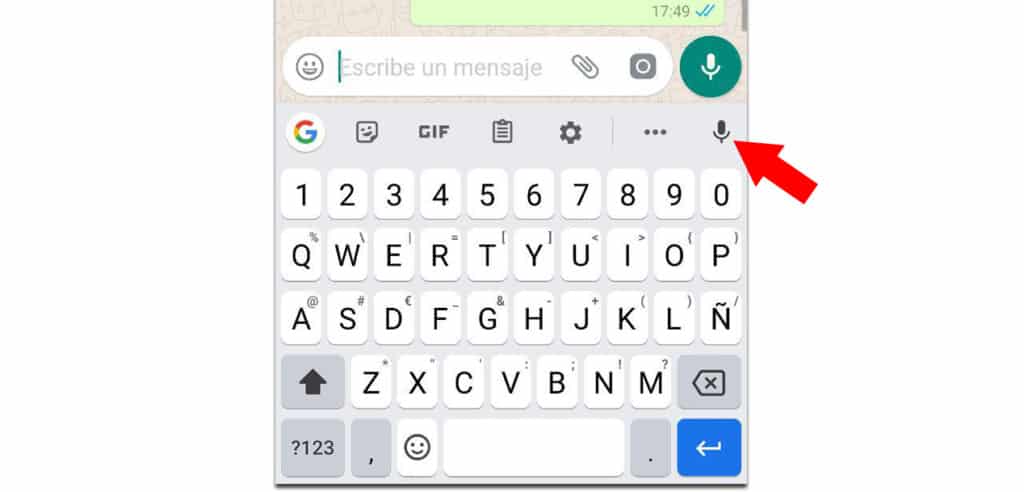
Sa alinman sa mga kasong ito, mayroon kang kasingdali ng pag-click sa nasabing icon at magsimulang magsalita, at makikita mo kung paano na-transform sa text ang sinasabi mo. Ang pagkilala sa pagsasalita ay medyo maganda, at malamang na magiging komportable ka dito na hindi mo na kailangan ang anumang bagay.
Gamit ang 'Audio in text para sa WhatsApp' na app sa Android
Ito ay isa sa mga pinakasikat na application para sa layuning ito, nang walang pag-aalinlangan. Ang solusyon ay hindi maaaring maging mas simple: i-download mo ang app mula sa app store, buksan ito, i-record ang mensahe na gusto mo (kailangan mo munang piliin ang wika kung saan ka magsasalita), tingnan kung walang mga error sa pagkilala at i-tap ang "Ipadala". Ang listahan ng mga contact sa WhatsApp (kabilang ang iyong pinakabagong mga chat) ay magbubukas upang kailangan mo lamang itong piliin at ipadala.
Ang tanging masamang bagay tungkol sa app ay mayroon itong advertising sa loob ng app, ngunit ang "presyo" na babayaran upang ma-enjoy ito libre.
Gamit ang 'Transcribe: Speech to Text' na app sa iOS
Para sa iOS mayroon ding ilang mga solusyon para sa parehong bagay, ngunit ang "I-transcribe: mula sa boses hanggang sa teksto" ay isa sa mga pinakakaakit-akit na makikita mo sa isang visual na antas. I-install, ipasok, i-record ang audio na gusto mo at pagkatapos ay ipahiwatig ang wika kung saan mo sinalita (nagbibigay lamang ito ng opsyon sa English o Spanish). Pagkatapos nito, kakailanganin mong maghintay ng ilang segundo at magiging handa ang iyong conversion, na lalabas na naka-archive at may posibilidad na i-export sa text, PDF o RTF -o ilabas ito sa audio format. At syempre, libre. Mas madaling, imposible.
Mayroon ka ring nasa iyong mga kamay na "Magdikta - Mula sa boses hanggang sa teksto", na may mas panimulang interface ngunit may direktang pindutan upang ibahagi ang iyong teksto sa app na iyong pinili.

Gumagamit ako ng whatsapp bot http://www.writethisfor.me para i-convert ang WhatsApp voice messages sa text. Gustong-gusto ko ito dahil hindi ko kailangan ng app para i-transcribe ito.
Ito ay kung paano ko i-convert ang mga audio message sa text:
1. Ipadala ang voice message sa http://www.writethisfor.me
2. Kino-convert ng bot ang audio message sa text
3. Nakatanggap ako ng mensahe na may teksto ng audio
Ito ay isang napakadaling paraan upang mag-transcribe ng mga voice message.